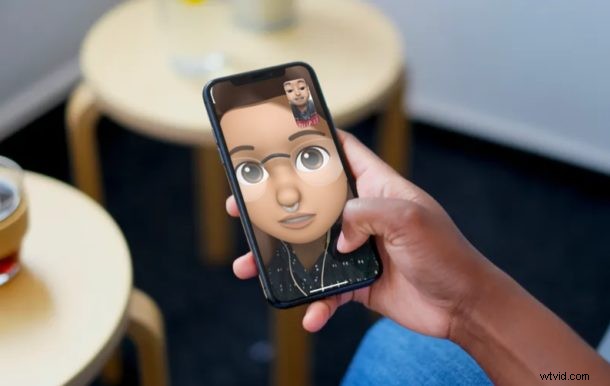
Czy używasz FaceTime do rozmów wideo ze znajomymi, rodziną, współpracownikami i krewnymi z iPhone'a lub iPada? Jeśli tak, możesz sprawić, że czaty wideo będą bardziej wciągające i zabawne dzięki różnym efektom FaceTime, które oferuje Apple.
Obecnie dostępnych jest wiele usług połączeń wideo, takich jak Skype, Zoom, Facebook itp., Ale Apple wyróżnia się na tle konkurencji, oferując bezproblemową obsługę użytkownikom systemów iOS, iPadOS i MacOS oraz zgrabnymi funkcjami, takimi jak efekty FaceTime. Na obsługiwanych urządzeniach iPhone i iPad możesz używać Animojis i Memojis, aby maskować swój wygląd w czasie rzeczywistym lub dodawać filtry aparatu podczas aktywnego połączenia wideo. A jeśli to nie wystarczy, możesz dodać naklejki, kształty i etykiety tekstowe.
Chcesz wypróbować efekty FaceTime podczas następnego czatu wideo? Następnie czytaj dalej, ponieważ pokażemy Ci, jak to działa na iPhonie i iPadzie!
Jak korzystać z efektów FaceTime na czatach wideo na iPhonie i iPadzie
Aby używać Animojis i Memojis podczas rozmowy wideo FaceTime, musisz mieć iPhone'a lub iPada z obsługą Face ID, ponieważ funkcja ta wykorzystuje system kamer TrueDepth do rejestrowania ruchów twarzy w czasie rzeczywistym. Jeśli chodzi o filtry aparatu, potrzebujesz przynajmniej iPhone'a 7. Teraz upewnij się, że prowadzisz aktywne połączenie FaceTime i po prostu wykonaj poniższe czynności.
- Dotknij ekranu podczas aktywnego połączenia wideo FaceTime, aby uzyskać dostęp do menu.

- Następnie wybierz „efekty”, które są oznaczone ikoną gwiazdki, jak pokazano na poniższym zrzucie ekranu.
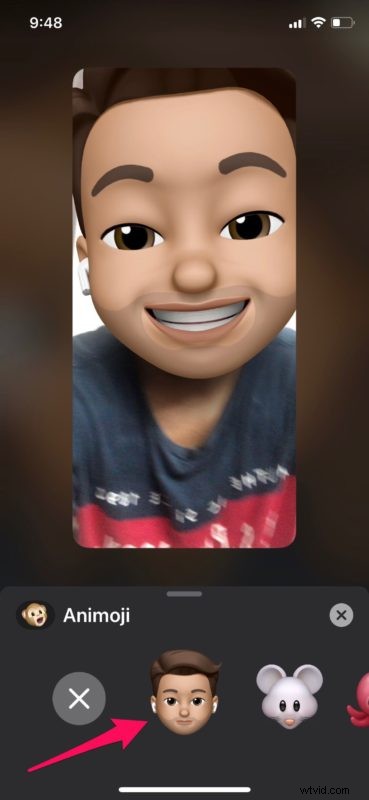
- Tutaj pierwsza opcja to Animoji. Stuknij w nią, aby uzyskać dostęp do wszystkich dostępnych Animojis.
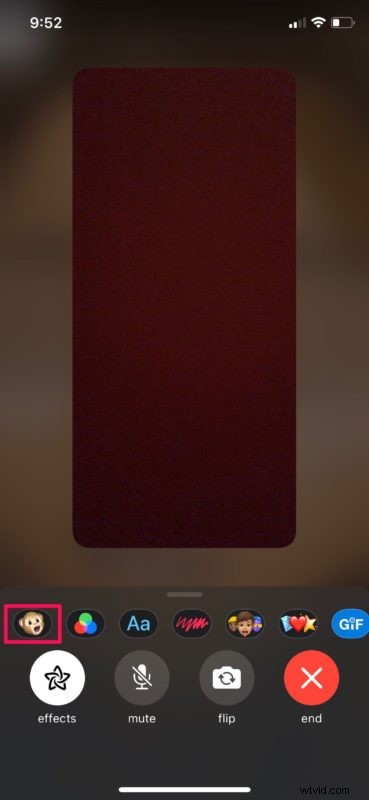
- Dotknij Animoji, którego chcesz użyć, a zostanie ono zastosowane natychmiast. Jeśli wcześniej utworzyłeś Memoji, pojawi się ono tutaj wraz z innymi Animoji.
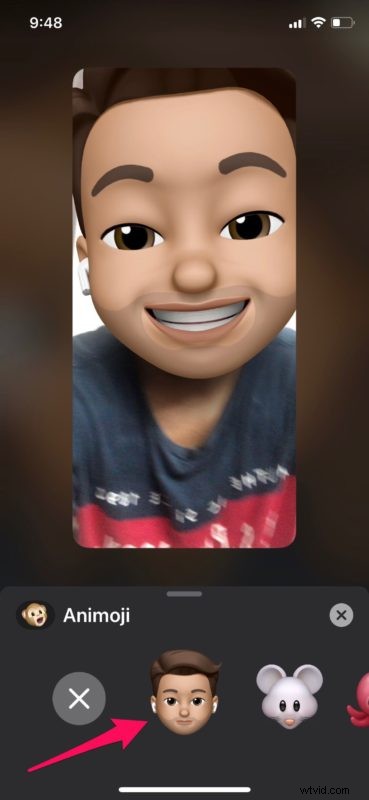
- Teraz wróć do menu Efekty FaceTime i wybierz opcję „Filtry” tuż obok Animoji.
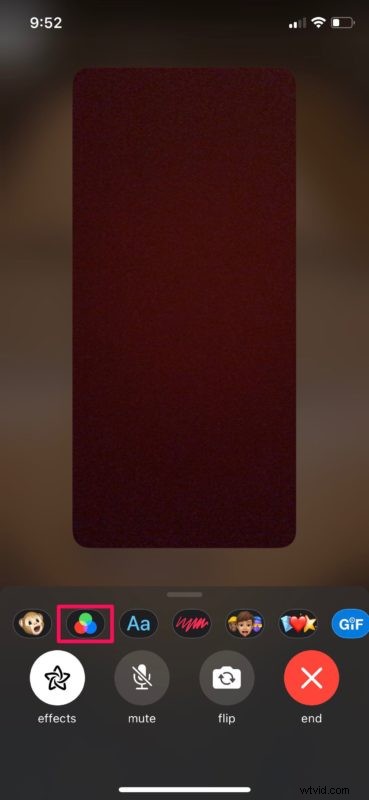
- Jak widać tutaj, istnieje kilka filtrów aparatu, z których możesz wybierać, aby poprawić swój wygląd. Wystarczy dotknąć filtra, którego chcesz użyć, a zostanie on natychmiast zastosowany.
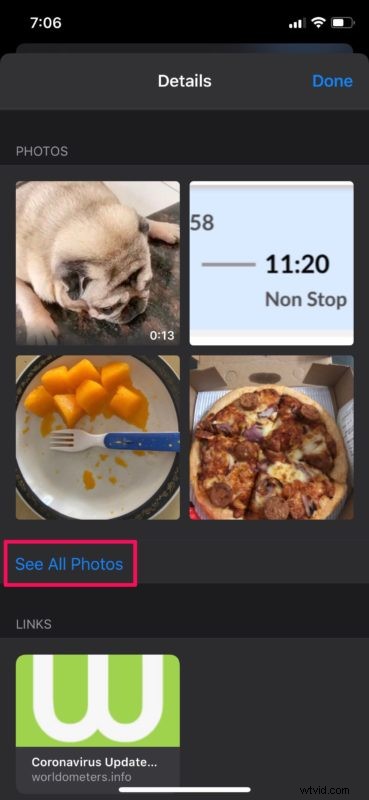
Proszę bardzo, teraz nauczyłeś się korzystać z efektów FaceTime na iPhonie i iPadzie podczas rozmowy wideo i na pewno już świetnie się bawisz z tą funkcją i wygłupiasz się. To zabawne i wciągające, a także całkiem łatwe w użyciu, prawda?
Tuż obok Animoji i filtrów masz również opcje dodawania naklejek, kształtów i etykiet tekstowych w bardzo podobny sposób. Ponadto, jeśli Memojis nie pojawia się na twojej liście Animojis, prawdopodobnie jeszcze go nie zrobiłeś. Utwórz więc nowe Memoji w aplikacji Wiadomości na urządzeniu z iOS, a znajdziesz je w FaceTime.
Innym sposobem na uatrakcyjnienie rozmów FaceTime jest dodanie do rozmowy większej liczby znajomych. Ta funkcja nazywa się Group FaceTime, a Apple pozwala na grupowy czat wideo do 32 uczestników. Możesz użyć tych efektów FaceTime również podczas grupowej rozmowy wideo.
Niestety, jeśli wykonujesz lub dołączasz do rozmów wideo FaceTime w macOS lub czatach grupowych FaceTime z komputera Mac, nie będziesz mógł korzystać z tych efektów, ponieważ obecne modele nie mają systemu kamer TrueDepth w przeciwieństwie do ostatnich urządzeń iOS i iPadOS, ale być może to będzie zmieniaj się wraz ze zmianami oprogramowania lub innym sprzętem.
Mamy nadzieję, że świetnie się bawiłeś wypróbowując efekty FaceTime na iPhonie i iPadzie podczas rozmów wideo. Czy podoba Ci się pomysł wygłupiania się podczas połączeń FaceTime za pomocą tej funkcji? Czy masz preferowany filtr aparatu do połączeń FaceTime? Podziel się swoimi przemyśleniami i doświadczeniami w komentarzach!
